Konverter, rediger og komprimer videoer/lyder i 1000+ formater med høj kvalitet.
7 måder at konvertere WAV til OGG - Sammenligning og vejledning
Er du en musikelsker, der har for mange WAV-filer til at gemme, mens du maksimerer den tilgængelige plads? Hvis ja, er det tid til at omfavne effektiviteten af OGG-formatet. Da WAV er et ukomprimeret lydformat med en stor størrelse, opstår behovet for at konvertere WAV til OGG, et komprimeret format med en lille størrelse. Derfor vil du i dagens artikel dykke gennem processen med de syv WAV til OGG-konvertere med en kort introduktion og sammenligning af de to. Gør dig klar til at optimere dit lydbibliotek!
Vejledningsliste
WAV VS. OGG: Introduktioner og sammenligning Bedste måde at konvertere WAV til OGG med høj kvalitet Detaljerede trin til at konvertere WAV til OGG gennem Audacity Sådan transformeres WAV til OGG nemt med gratis onlineværktøjerWAV VS. OGG: Introduktioner og sammenligning
Forud for måderne at konvertere WAV til OGG på, hvad tilbyder disse to formater? Hvilken er bedst til dine behov?
I denne digitale verden præsenteres lydfiler i forskellige formater, hver med sine styrker og begrænsninger, som to populære formater: WAV og OGG. Hvem hersker øverst? Tjek opdelingen af deres vigtigste forskelle nedenfor for at hjælpe dig med at træffe en informeret beslutning.
WAV, eller Waveform Audio Format, er et ukomprimeret format, der fokuserer på lydgengivelse frem for alt andet. De betragtes som tabsfrie og fanger alle detaljer i den originale lydkilde for at give den højest mulige kvalitet. Der er dog en hage: WAV-filer er vigtigere end andre formater.
OGG er på den anden side et komprimeret format, der prioriterer en smart teknik for at opnå den perfekte blanding af filstørrelse og lydkvalitet. Formatet bruger en tabsgivende komprimering, der kasserer en lille mængde data, som det menneskelige øre ikke kan mærke, og reducerer filstørrelsen dramatisk uden nødvendigt kvalitetstab.
Her er en simpel sammenligningstabel, der fremhæver deres forskelle:
| Funktioner | WAV | OGG |
| Filstørrelse | Stor | Mindre |
| Lydkvalitet | Højest | Høj |
| Kompression | Tabsfri | Tabende |
| Almindelige anvendelser | Lydredigering og arkivering | Streaming og bærbare enheder |
| Kompatibilitet | Bredt støttet | Bredt understøttet, men ikke altid i professionel software |
Bedste måde at konvertere WAV til OGG med høj kvalitet
Når du beskæftiger dig med WAV-filer til OGG-konvertering, mens du bevarer den højeste lydkvalitet, 4Easysoft Total Video Converter skiller sig ud som det førende valg. I modsætning til online-konvertere og anden software, der ofte går på kompromis med kvaliteten for hastighed, tilbyder denne Windows- og Mac-software uovertruffen ydeevne og kontrol. Ud over WAV og OGG håndterer denne konverter vidtrækkende lyd- og videoformater, såvel som enhedsforudindstillinger, herunder AAC, MP3, WMA og over 600, hvilket gør den til en omfattende løsning til alle dine mediebehov. Uanset hvor store dine WAV-filer er, bevarer programmet original lydkvalitet gennem avancerede kodningsteknologier. Under alle omstændigheder, hvis du er en afslappet bruger eller en videoentusiast, giver denne software de funktioner, du har brug for for at opnå resultater i professionel kvalitet.

Konverter mellem en bred vifte af video- og lydformater, inklusive WAV og OGG.
Kan behandle flere WAV-filer samtidigt, hvilket sparer tid og kræfter.
Optimerede outputindstillinger til forskellige enheder som tablets, smartphones og konsoller.
Finjuster lydparametrene for at få skræddersyede resultater baseret på dine krav.
100% Sikker
100% Sikker
Trin 1Når du har startet 4Easysoft Total Video Converter på din computerskærm kan du uploade WAV-filen ved at klikke på knappen "Tilføj filer". Ellers kan du bruge programmets træk-og-slip-funktion til nemt at uploade.

Trin 2Flyt din markør til rullemenuen "Konverter alle til" for at se video- og lydformater og listen over enhedens forudindstillinger. Vend over til fanen "Lyd", og vælg "OGG" som målformat med en tilpasset profil.

Hvis du selv ønsker at gøre magien, skal du klikke på knappen "Brugerdefineret profil" ved siden af det valgte OGG-format for at ændre lydparametre, herunder kvalitet, encoder, kanal osv.

Trin 3Efter at have foretaget de nødvendige redigeringer fra hovedvinduet, skal du angive lagerstien og filnavnet for din konverterede WAV til OGG-fil. Klik på knappen "Konverter alle" for at afslutte konverteringsprocessen.

Detaljerede trin til at konvertere WAV til OGG gennem Audacity
Audacity er en digital lydredigerings- og redigeringssoftware, der er berømt for optagelse, redigering og manipulation af lydfiler. Dette gratis, open source og cross-platform værktøj, Audacity, præsenterer masser af funktioner til lydredigering og på samme tid til konvertering af lydformater, inklusive WAV til OGG. Sådan fungerer det:
Trin 1Åbn Audacity på din computer. Klik på fanen "Filer", gå ned til "Importer" og vælg "Lyd"; find din WAV fil og åbn den.
Trin 2Når det er blevet indlæst i arbejdsområdet, skal du klikke på fanen "Filer" igen, vælge "Eksporter" og vælge "Eksporter som OGG" fra indstillingen "Gem som type".
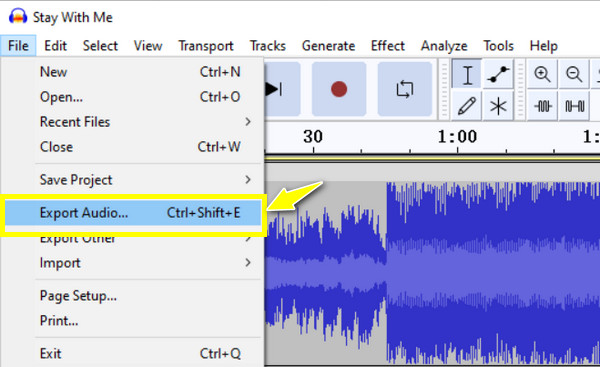
Trin 3Dernæst kan du angive destinationen og navnet for din konverterede WAV til OGG-fil. Juster indstillingerne efter behov, før du klikker på knappen "Gem".
Sådan transformeres WAV til OGG nemt med gratis onlineværktøjer
Mens software tilbyder fremragende funktioner til at konvertere WAV til OGG, giver onlineværktøjer en bekvem måde at transformere dine WAV-filer uden behov for softwareinstallationer. Her er de fem mest populære muligheder:
1. FreeConvert
En fleksibel WAV til OGG online konverter lader dig udføre flere konverteringer af filformater, herunder lyd, video, dokumenter og billeder. Det kommer med en brugervenlig grænseflade, og det går ned til en overordnet ligetil proces til at konvertere dine filer. Derudover anvender den 256-bit SSL-krypteringer, hvilket garanterer dit privatliv og sikkerhed.
Trin 1Når du har åbnet FreeConvert-webstedet, skal du importere din WAV-fil ved at klikke på knappen "Vælg filer". Find derefter afsnittet "Konverter til" og vælg "OGG" som dit output.
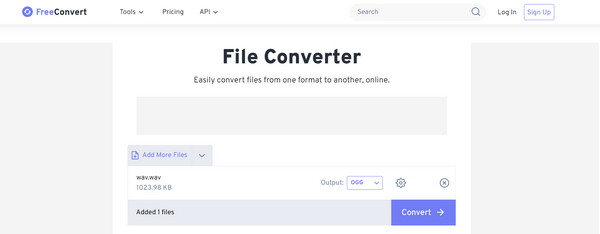
Trin 2Du kan lade indstillingerne være standard eller ændre dem baseret på dine præferencer. Klik på knappen "Konverter".
2. Online-Konverter
En anden online WAV til OGG-konverter, der dækker en bred vifte af filkonverteringer, Online-Convert er alsidig, når det kommer til lyd, video, dokumenter og flere filtyper. Du har også lov til at få adgang til yderligere muligheder som lydkanaler og bitrate.
Trin 1Gå over til Online-Konverter-siden, primært på "Konverter til OGG"-grænsefladen. Klik på knappen "Vælg filer" for at føre din WAV-fil til grænsefladen.
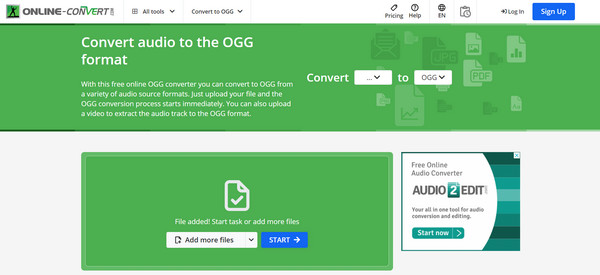
Trin 2Valgmuligheder som kanaler og bitrate kan justeres efter behov. Efter de nødvendige ændringer skal du klikke på knappen "Start".
3. Konvertering
Den populære Convertio er en venlig WAV til OGG online konverterplatform til konvertering af flere filtyper. Det understøtter batchkonvertering, så det er fint at have for mange WAV-filer. Det tillader også en træk-og-slip upload for mere bekvemmelighed. Plus, al behandling foregår i skyen, hvilket muliggør sømløse konverteringer og frigør dine ressourcer.
Trin 1Gå til Convertio førende websted. Træk og slip din valgte WAV-fil på det udpegede område. Vælg derefter "OGG" fra rullemenuen som dit målformat.
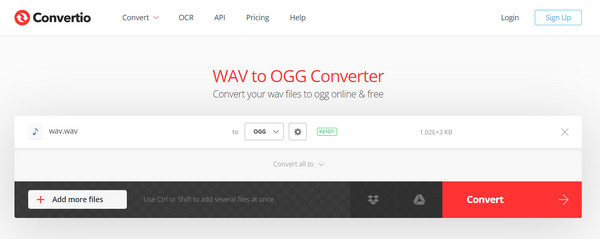
Trin 2Skift parametre baseret på dine krav via knappen "Indstillinger". Klik på knappen "Konverter" for at begynde behandlingen.
4. Media.io
Denne online WAV til OGG-tjeneste, Media.io, prioriterer multimediekonverteringer, herunder lydfiler. Det giver alle en enkel grænseflade og giver dig mulighed for at konvertere og downloade dine OGG-filer direkte. Bortset fra konvertering tilbyder det funktioner som lydredigering, billedredigering, skærmoptagelse og mere.
Trin 1Søg efter det officielle Media.io-websted, eller kig hovedsageligt efter Convert Media.io. Når du er der, skal du klikke på knappen "Vælg filer" og vælge din WAV-lyd. Vælg "OGG" fra formatindstillingerne.
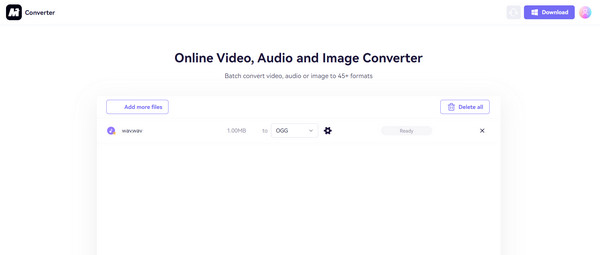
Trin 2Indstillingerne kan justeres, hvis du ønsker at gøre det, endda trimme lydfilen, før du afslutter processen med knappen "Konverter". Gem derefter din fil ved at klikke på knappen "Download".
5. Zamzar
Bortset fra at prale af et rent layout, har Zamzar en bred understøttelse af formater til at udføre online filkonvertering. Det er blandt veteranerne i online WAV til OGG-konverterkategorien, der dækker andre filtyper godt. Det sender dig et downloadlink til din e-mail for den konverterede fil.
Trin 1
Trin 2Indtast venligst den e-mailadresse, hvor du gerne vil anskaffe downloadlinket, og klik derefter på knappen "Konverter nu".
Konklusion
Konvertering af WAV til OGG giver flere fordele, herunder reduceret filstørrelse og mere lagerplads! Som du ser i dag, kan du gøre det ved at bruge de syv måder, der er angivet i dette indlæg fra fremragende værktøjer som Audacity, Zamzar, Convertio osv. Men for dem, der søger den højeste lydkvalitet og en bred vifte af funktioner, 4Easysoft Total Video Converter er uden tvivl det bedste valg blandt dem alle! Mens onlineværktøjer giver hurtige løsninger, har de begrænsede filstørrelser; i mellemtiden tilbyder programmet overlegen lydkvalitet, batchbehandling og avancerede redigeringsfunktioner. Gør konverteringsprocessen så godt som muligt!
100% Sikker
100% Sikker


